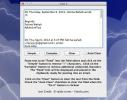Cum să forțezi să părăsești mai multe aplicații pe desktop
Puteți renunța la o aplicație fără răspuns atât pe Windows cât și pe macOS. Pe Windows este destul de ușor de făcut prin Task Manager. Deoarece majoritatea utilizatorilor au auzit și au folosit Task Manager la un moment dat, renunțarea la o aplicație nu este ceva complicat. De asemenea, utilizatorii de macOS știu că există o opțiune Force Quit sub meniul Apple din bara de meniu. Ceea ce utilizatorii ambelor sisteme de operare ar putea să nu fie conștienți este faptul că puteți renunța la mai multe aplicații. Pe Windows, va trebui să aveți o aplicație terță parte pentru a face acest lucru, dar pe macOS funcția a fost încorporată de mai multe ani.
Forță Renunțați la mai multe aplicații pe Windows 10
Windows vine cu propriul manager de activități, care vă permite să forțați să încheie o sarcină, adică o aplicație sau un proces. Din păcate, nu vă permite să forțați să închideți mai multe aplicații. Pentru a face acest lucru, aveți nevoie de un manager de sarcini terț și veți fi răsfățat pentru alegere.
Ultimul proces criminal este un manager gratuit pentru activități terțe pentru Windows care vă permite să forțați să renunțați la mai multe aplicații și procese. Selectați procesele pe care doriți să le închideți și faceți clic pe butonul „Ucideți procesele selectate”.

Fiți avertizat că această aplicație va enumera procesele esențiale necesare pentru menținerea funcționării Windows-ului. Dacă nu știți care este un proces și îl renunțați, este posibil să blocați Windows sau să îl înghețați. Prejudiciul nu va fi permanent, dar puteți pierde munca ne salvată. Asigurați-vă că renunțați doar la o aplicație.
Forță Renunțați la mai multe aplicații pe macOS
Pe macOS, nu aveți nevoie de o aplicație terță parte pentru a forța să renunțați la mai multe aplicații. Le puteți renunța în același mod în care renunțați la o singură aplicație cu o mică modificare. Mai întâi, deschideți meniul force quit prin intermediul tastei rapide Comandă + Opțiune + Esc.
Când apare meniul, selectați mai multe aplicații ținând apăsată tasta Shift sau Command. Tasta Shift vă permite să selectați aplicațiile în ordine, iar tasta Comandă vă permite să le selectați din ordine. Faceți clic pe butonul Forță ieșire pentru a forța să renunțați la aplicațiile selectate.

Motivul pentru care macOS-ul face acest lucru atât de ușor și Windows pur și simplu nu te lasă să faci, deoarece Windows nu listează doar aplicațiile din Gestionar de sarcini. De asemenea, aplicațiile managerilor de sarcini terțe nu se limitează doar la aplicații. Acestea listează procesele, iar utilizatorul final nu poate spune întotdeauna diferența dintre cei doi. macOS nu face asta. Listează aplicații și nimic altceva, deci este mult mai sigur de utilizat. Există o distincție între meniul aplicației Force Quit și Monitorul de activități care îl asigură.
Căutare
Postări Recente
Factura: Organizați fișierele pe Mac copiind / mutându-le în subfoldere
Dintre numeroasele lucruri pe care oamenii le procrastină și le pla...
FixIt II: Eliminați personaje și spații inutile din e-mailurile transmise
E-mailurile trimise sau doar fire foarte lungi din ele devin ridico...
Notificări lipicioase: Memento-uri Pin la centrul de notificări OS X
Creierul uman este un lucru amuzant; are capacitatea de a-și aminti...